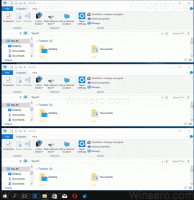Онемогућите Мицрософт Сторе апликације у оперативном систему Виндовс 10
Као што можда већ знате, Виндовс 10 долази са сопственом апликацијом Сторе. Као што Андроид има Гоогле Плаи, а ту је и Апп Сторе у иОС-у, апликација Мицрософт Сторе (раније Виндовс Сторе) додаје могућност испоруке дигиталног садржаја крајњем кориснику у Виндовс-у. Постоји групна политика која се може користити за ограничавање приступа свим Мицрософт Сторе апликацијама, укључујући унапред инсталиране и ручно преузете пакете. Апликација Мицрософт Сторе такође ће бити онемогућена.
Модерне УВП апликације се могу инсталирати и ажурирати једним кликом захваљујући функцији Ми Либрари у Мицрософт Сторе-у. Чува листу апликација које сте инсталирали и купили, тако да можете брзо да преузмете потребну апликацију на другом уређају који поседујете без да је поново тражите у Продавници. Када се пријавите у Продавницу са својим Мицрософт налогом на новом уређају, моћи ћете да инсталирате апликације које већ поседујете (које сте претходно купили са другог уређаја). Мицрософт Сторе чува листу ваших уређаја у ту сврху. Ово функционише када сте пријављени са својим Мицрософт налогом.
Савет: Ако имате проблема са инсталирањем нових апликација или ако Продавница не успе да ажурира апликације, можда би било корисно да ресетујете апликацију Продавница. Док Виндовс долази са специјал алатка „всресет.еке“., модерне верзије оперативног система Виндовс 10 пружају ефикаснији и кориснији начин за ресетовање апликације. Видите Како ресетовати апликацију Мицрософт Сторе у оперативном систему Виндовс 10.
Онемогућите Мицрософт Сторе апликације у оперативном систему Виндовс 10
Можете да користите подешавање регистратора или уређивач смерница локалне групе (где је доступан) да бисте применили ограничење. Ево како се то може урадити. Морате бити пријављени са административни налог наставиће се.
Да бисте онемогућили Мицрософт Сторе апликације у оперативном систему Виндовс 10, урадите следеће.
- Отвори Уредник регистра.
- Идите на следећи кључ регистратора:
ХКЕИ_ЛОЦАЛ_МАЦХИНЕ\СОФТВАРЕ\Полициес\Мицрософт\ВиндовсСторе
Савет: види како једним кликом скочити на жељени кључ регистратора.
Ако немате такав кључ, само га креирајте.
- Овде креирајте нову 32-битну ДВОРД вредност
ДисаблеСтореАппс. Напомена: Чак и ако јесте који покреће 64-битни Виндовс, и даље морате да користите 32-битни ДВОРД као тип вредности.
Подесите га на 1 да бисте онемогућили Мицрософт Сторе апликације. - Да би промене које је извршио подешавање регистра ступиле на снагу, потребно је да то учините поново покрените Виндовс 10.
Да вам уштедим време, направио сам датотеке регистра спремне за употребу. Можете их преузети овде:
Преузмите датотеке регистра
Укључено је подешавање поништавања.
Ако користите Виндовс 10 Про, Ентерприсе или Едуцатион издање, можете користити апликацију Лоцал Гроуп Полици Едитор да конфигуришете горе поменуте опције помоћу ГУИ.
Онемогућите Мицрософт Сторе апликације помоћу уређивача локалних групних смерница
- Притисните Победити + Р тастере заједно на тастатури и откуцајте:
гпедит.мсц
Притисните ентер.
- Отвориће се уређивач групних смерница. Иди на Конфигурација рачунара\Административни шаблони\Виндовс компоненте\Продавница.
- Подесите опцију политике Онемогућите све апликације из Мицрософт продавнице до Онемогућено.
То је то.
Чланци од интереса:
- Како прекинути апликације продавнице у оперативном систему Виндовс 10
- Направите пречицу за проверу ажурирања продавнице у оперативном систему Виндовс 10
- Направите пречицу до странице апликације у Мицрософт продавници у оперативном систему Виндовс 10
- Сакријте или прикажите апликације у Мицрософт Сторе Ми Либрари
- Инсталирајте апликације из Мицрософт Сторе Ми Либрари у Виндовс 10
- Уклоните Виндовс 10 уређај са налога Мицрософт продавнице